Swift与C++混编 OpenCV初体验 图片打码~
OpenCV初体验,给图片打码
提到OpenCV,相信大多数人都听说过,应用领域非常广泛,使用C++开发,天生具有跨平台的优势,我们学习一次,就可以在各个平台使用,这个还是很具有诱惑力的。
本文主要记录我第一次使用OpenCV,在iOS开发平台上面搭建开发环境,并且实现一个简单的马赛克功能
开发环境:Swift4、XCode 9.0
1、什么是OpenCV?
* 由英特尔公司于1999年发起并参与开发,至今已有18年历史
* OpenCV的全称是Open Source Computer Vision Library
* 是一个跨平台的开源计算机视觉库,可用于开发实时的图像处理、计算机视觉以及模式识别程序。
* 支持C/C++、Java、Python、OC、Swift、Ruby等等语言
* 支持Windows、 Android、 Maemo、 FreeBSD、 OpenBSD、 iOS、 Linux和Mac OS
2、难点,思路
* 由于我们使用的是Swift,由于目前还不能在Swift中使用C++的类,所以我们得想一个方法,在Swift中调用C++的类
* 其实方法很简单,Swift天生具有跟Objective-C++混编的能力,而Objective-C++里面是可以直接使用C++的类的,上面的问题也就解决了。
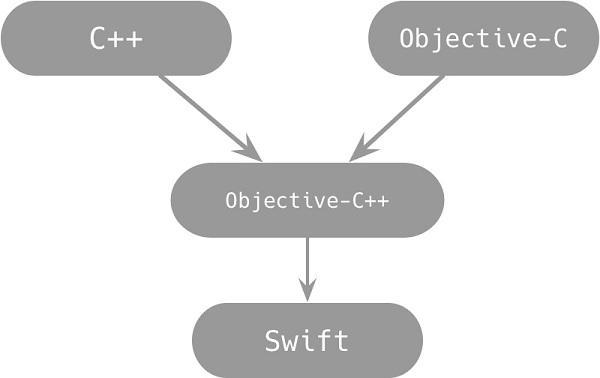
3、马赛克原理
* 其实把图片的像素密度调低,就可以出现马赛克效果了
* 开始做马赛克之前,需要定一个马赛克的级别,表示原图中每几个像素变成新图里面的一个像素
* 取一小块区域左上角的一个像素,并把这个像素填充到整个小区域内
* 如下图,左边是原图,右边是经过变换之后的图,假设马赛克级别为3,每个数字表示的区域就是处理的一个小单元,取这个最小单元左上角的颜色,填充整个小单元就OK了

4、开动工程
4.1、搭建c++和swift混编环境
我们首先要搭建一个c++的环境,然后才能进行c++的开发,而c++环境可以通过iostream里面的cout函数验证
1.首先,我们使用xCode新建一个swift的iOS项目
2.在工程内,新建一个Objective-C类,继承NSObject,这里会自动提示我们是否为项目添加桥接文件,选择添加即可(桥接文件是用来向Swift暴露Objective-C方法的)
3.因为我们要使用Objective-C++,而把Objective-C转成Objective-C++的方法有两种
* 把.m文件的后缀名改为.mm,xCode就会自动识别我们的代码为Objective-C++了(xCode会通过后缀名自动识别源文件类型)
* 选中要修改的.m文件,在右边的Type属性修改成:Objective-C++ Source(也可以手动指定源文件类型)

4.在刚才的.mm文件中,添加一个测试方法,在这里测试一下C++环境是否搭建成功
1 #import "MyUtil.h" 2 #import <iostream> 3 using namespace std; 4 @implementation MyUtil 5 + (void)testCpp { 6 cout << "Hello Swift and Cpp" << endl; 7 }
5.在前面xCode自动创建的桥接文件中暴漏我们的测试方法头文件
6.在Swift中调用测试方法,控制台输出 "Hello Swift and Cpp" 就正常了
4.2、导入OpenCV动态库
在iOS开发中导入OpenCV的库很简单,去官网下载我们需要的framework拖拽到工程文件或者用cocopods导下载即可
4.3、实现马赛克函数
下面进入正题
1.首先在.mm文件中 ,导入OpenCV的头文件,导入头文件之后代码如下,这里有几个坑要注意:
-
不要在.h文件中去导入OpenCV的相关头文件,否则会报错,错误信息: Core.hpp header must be compiled as C++,看到这个问题,赶紧把头文件移动到.m文件中去
-
还有就是OpenCV的头文件最好放在#import之前,否则也会报一个错误: enum { NO, FEATHER, MULTI_BAND }; Expected identifier
1 // 倒入OpenCV框架 最好放在Foundation.h UIKit.h之前 2 // 核心头文件 3 #import <opencv2/opencv.hpp> 4 // 对iOS支持 5 #import <opencv2/imgcodecs/ios.h> 6 // 倒入矩阵帮助类 7 #import <opencv2/highgui.hpp> 8 #import <opencv2/core/types.hpp> 9 10 #import "MyUntil.h" 11 #import <iostream> 12 using namespace std; 13 using namespace cv;
2.实现马赛克函数
1 +(UIImage *)opencvimage:(UIImage *)image level:(int)level{ 2 // 实现功能 3 // 第一步:将iOS图片->OpenCV图片(Mat矩阵) 4 Mat mat_image_src; 5 UIImageToMat(image, mat_image_src); 6 7 // 第二步:确定高度 8 int width = mat_image_src.cols; 9 int height = mat_image_src.rows; 10 11 // 在OpenCV里面,必须要先把ARGB的颜色空间转换成RGB,否则处理会失败 12 // ARGB->RGB 13 Mat mat_image_dst; 14 cvtColor(mat_image_src, mat_image_dst, CV_RGBA2BGR, 3); 15 // 为了不影响原始图片,克隆一张保存 16 Mat mat_image_clone = mat_image_dst.clone(); 17 18 //第三步:马赛克处理 19 int xMax = width - level; 20 int yMax = height - level; 21 for (int y = 0; y <= yMax; y += level) { 22 for (int x = 0; x <= xMax; x += level) { 23 // 让整个巨型区域颜色值保持一致 24 // mat_image_clone.at<Vec3d>(i, j)->像素点(颜色值组成->多个)->ARGB->数组 25 // mat_image_clone.at<Vec3d>(i, j)[0]->R值 26 // mat_image_clone.at<Vec3d>(i, j)[1]->G值 27 // mat_image_clone.at<Vec3d>(i, j)[2]->B值 28 Scalar scalar = Scalar(mat_image_clone.at<Vec3b>(y, x)[0], 29 mat_image_clone.at<Vec3b>(y, x)[1], 30 mat_image_clone.at<Vec3b>(y, x)[2]); 31 //取出要处理的矩形区域 32 Rect2i mosaicRect = Rect2i(x, y, level, level); 33 Mat roi = mat_image_dst(mosaicRect); 34 35 //将前面处理的小区域拷贝到要处理的区域 36 //CV_8UC3的含义 37 //CV_:表示框架命名空间 38 //8表示:32位色->ARGB->8位 = 1字节 -> 4个字节 39 //U: 无符号类型 40 //C分析:char类型 41 //3表示:3个通道->RGB 42 Mat roiCopy = Mat(mosaicRect.size(), CV_8UC3, scalar); 43 roiCopy.copyTo(roi); 44 45 } 46 } 47 // 第四步:将OpenCV图片->iOS图片 48 return MatToUIImage(mat_image_dst); 49 }
4.4、在swift中调用马赛克函数
函数已经实现了,接下来就是在Swift中调用了
1.为了便于测试,我们在storyboard中搭一个简单的界面,在按钮中切换马赛克图片和原图,界面如下:
2.在按钮点击事件中调用上面的马赛克函数即可
1 @IBAction func origImageAction(_ sender: UIButton) { 2 // 显示原图点击事件 3 _imageView.image = UIImage.init(named: "bgview") 4 } 5 6 @IBAction func mosaicImageAction(_ sender: UIButton) { 7 // 打码 8 /** 9 + (UIImage *)opencvimage:(UIImage *)image level:(int)level; 10 实现马赛克功能函数 11 @param image 要处理的图片 12 @param level 马赛克等级,越大越模糊 13 @return 处理好的图片 14 */ 15 _imageView.image = MyUntil.opencvimage(_imageView.image, level: 5) 16 }
3.效果如下

5、后记
对OpenCV的探索还将继续,不断积累,贵在点滴~


